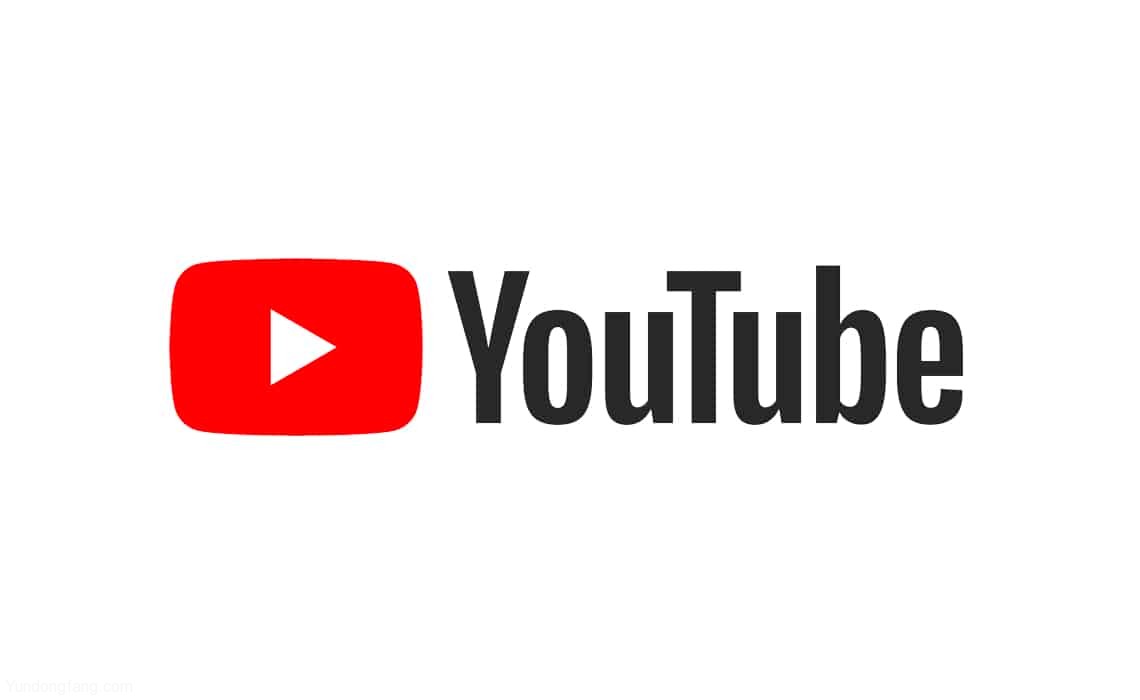解决方案1:以管理员身份运行游戏
当游戏缺乏管理权限才能运行时,Fortnite卡在PC的加载屏幕上可能会发生。因此,您可以尝试做的第一件事是以管理员身份运行游戏及其启动器。
步骤1:右键点击桌面上Epic Games的快捷方式,然后选择属性。
步骤2:在弹出窗口中,切换到“兼容性”选项卡。
步骤3:选中“设置”部分下的以管理员身份运行该程序选项。
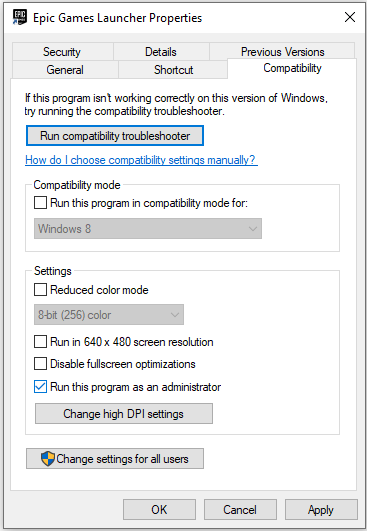
步骤4:单击Apply(应用),然后单击OK(确定)保存更改。
步骤5:双击Epic Games快捷方式以管理员身份运行它。然后从Epic Games启动Fortnite。
然后,您可以检查Fortnite是否正常工作。如果再次使Fortnite卡在加载屏幕问题上,则应尝试下一个解决方案。
解决方案2:更新显卡驱动程序
过时或损坏的图形卡驱动程序可能是Fortnite卡在加载屏幕上的另一个原因。在这种情况下,您需要更新显卡驱动程序以解决该问题。您可以按照以下步骤进行操作。
步骤1:右键单击“开始”按钮,然后选择“设备管理器”。
步骤2:双击“显示适配器”类别以将其展开。然后,右键单击您的图形卡,然后选择更新驱动程序。
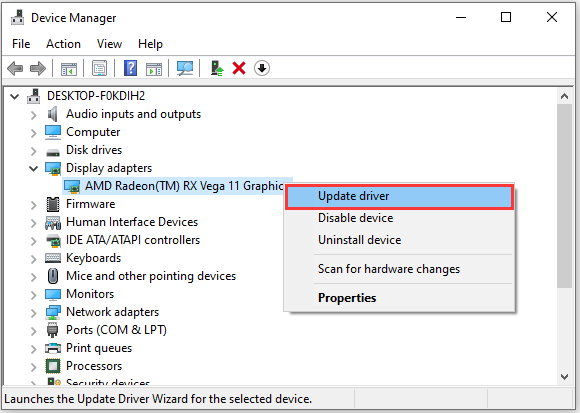
步骤3:在弹出窗口中,选择“自动搜索更新的驱动程序软件”。然后按照屏幕上的说明完成操作。
安装最新的驱动程序软件后,您需要重新启动计算机。当PC启动时,您可以启动Fortnite并检查问题是否消失。
顺便说一句,您可能还需要调整一些图形设置来解决该问题。如果您使用Nvidia图形卡,则可以尝试在Task Manager中关闭与Nvidia相关的所有程序。诸如GeForce Experience之类的某些叠加应用程序也可能导致上述问题。因此,您还应该尝试关闭GeForce Experience游戏中的叠加功能。
解决方案3:检查帐户问题
如果以上所有解决方案都无法帮助您解决Fortnite卡在PC加载屏幕上的问题,则您的Fortnite帐户可能有问题。您可以尝试在朋友的计算机上玩Fortnite。如果也出现问题,则可能需要联系Fortnite的支持团队以获取更多解决方案。
未经允许不得转载:表盘吧 » 如何解决Fortnite卡在加载屏幕上的问题?这是5个修复程序